Pop!_OS에 Java 컴파일러 및 런타임을 설치하는 방법
이 섹션은 CLI 및 GUI 접근 방식을 통해 설치 프로세스를 설명하는 두 부분으로 구성되어 있습니다.
CLI 접근 방식
OpenJDK 11은 Pop!_OS의 사전 설치된 유틸리티로 제공됩니다. 따라서 다음 명령을 실행하여 시스템을 업데이트하는 것으로 시작하겠습니다.
스도 적절한 업데이트
스도 적절한 업그레이드
이제 시스템에 이미 Java가 있는 경우 다음 명령을 통해 해당 버전을 확인할 수 있습니다.
자바 -버전
이전 명령은 JRE 버전을 표시하거나 다음 결과를 표시합니다.
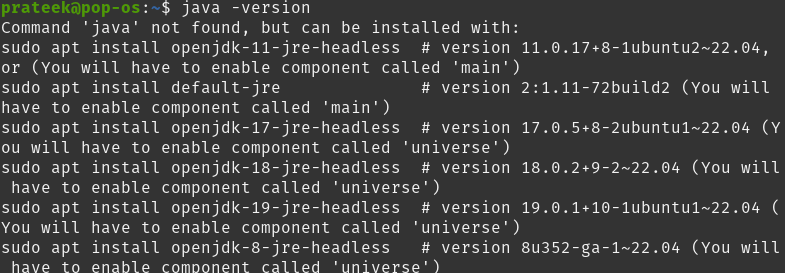
따라서 다음 명령을 실행하여 Java를 설치할 수 있습니다.
스도 적절한 설치하다 default-jre 
이제 다음 명령을 실행하여 OpenJDK 11에서 기본 JDK를 다운로드합니다.
스도 적절한 설치하다 기본 jdk 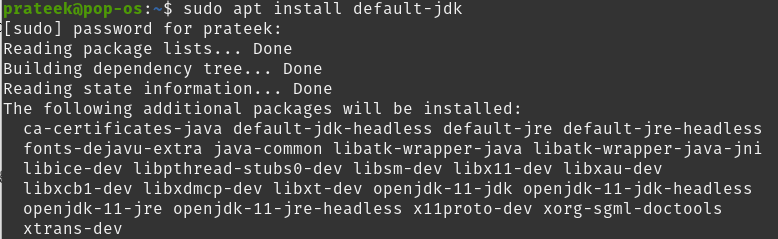
다음 명령을 입력하여 컴파일러 버전을 확인할 수도 있습니다.
자바 -버전또는
javac -버전 
GUI 접근
Java Compiler는 소프트웨어 센터에 내장된 Pop!_OS 즉, Pop!_Shop에서 설치할 수 있습니다.
먼저 Pop!_Shop을 열고 Synaptic Package Manager를 검색합니다.
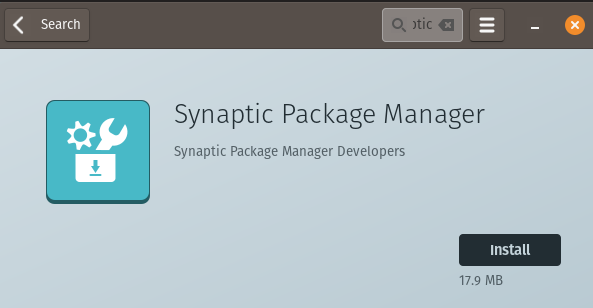
이제 설치 버튼을 클릭한 다음 Synaptic을 엽니다. 여기에서 검색 상자에서 'OpenJDK'를 검색하여 패키지 목록을 표시합니다.
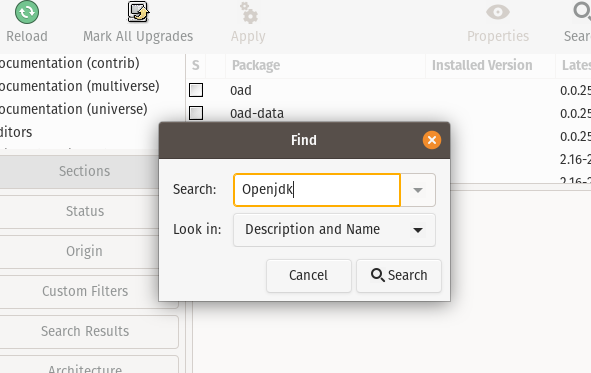
JDK 패키지의 전체 목록을 얻을 수 있습니다. default-jdk를 마우스 오른쪽 버튼으로 클릭하여 드롭다운 메뉴를 엽니다.
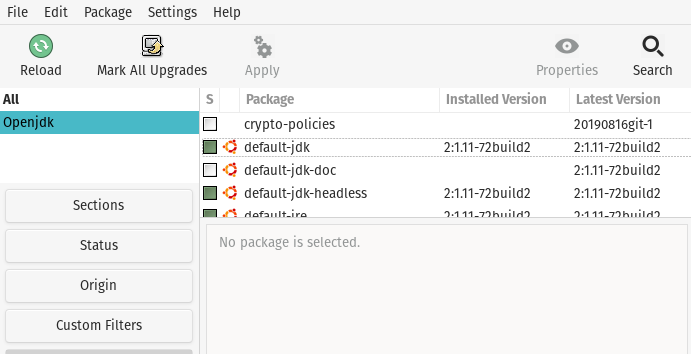
마지막으로 설치 표시를 클릭한 다음 적용 버튼을 클릭하여 시스템에 패키지를 설치합니다.
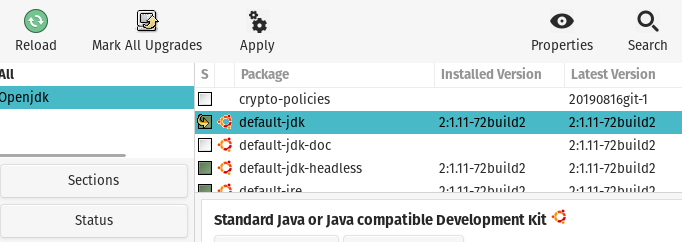
결론
이 기사에서는 Pop!_OS에 Java 컴파일러 및 런타임 설치에 대해 설명했습니다. Pop!_OS는 Ubuntu 기반 Linux 배포판이므로 Ubuntu에서 이전 명령을 모두 실행할 수 있습니다. Java 패키지를 쉽게 설치하기 위해 GUI 및 CLI 접근 방식을 사용했습니다. 명령어에 익숙하지 않은 경우 GUI 방식을 사용하는 것이 좋습니다.